 どんなに頑張っても、MSIは常にゲーミングハードウェアと結び付けられるでしょう。しかし、世の中のどんな製品もそうですが、予算に応じて選択することになります。ほとんどの場合、あなたの貯金箱は、ローエンドのゲーム ノート パソコンのための十分な大きさだけです。しかし、どのような場合は、ローエンドのデバイスは、ハイエンドのハードウェアを取得する場合ですか?追加機能の周りの妥協は、ゲームをプレイするときより高い fps に値するか?
どんなに頑張っても、MSIは常にゲーミングハードウェアと結び付けられるでしょう。しかし、世の中のどんな製品もそうですが、予算に応じて選択することになります。ほとんどの場合、あなたの貯金箱は、ローエンドのゲーム ノート パソコンのための十分な大きさだけです。しかし、どのような場合は、ローエンドのデバイスは、ハイエンドのハードウェアを取得する場合ですか?追加機能の周りの妥協は、ゲームをプレイするときより高い fps に値するか?
本日のKatana GF66 (12Ux)のレビューでは、このような疑問についてお答えします。私たちはRTX 3070 Tiを搭載したユニットを購入しました。決して安くはないのですが、例えばGS66 Stealthの類似出品に比べれば、間違いなく安価です。だから、もしあなたがお財布を満足させたいなら、わざわざRTX 3050にすることもできますし、それでもかなり有効な選択肢になると思います。
今年は、ノートパソコンもディスプレイ面が改善されました。1080pの解像度を持つ240HzのIPSパネルで手に入れることができるようになりました。それでも、同じ解像度の144Hzディスプレイは、現金を節約する良い方法です。MSIは、高速(しかし高価な)DDR5モジュールを採用する代わりに、DDR4メモリを利用することで、これを実現しました。
価格と構成は、スペック・システムで確認することができます。 https://laptopmedia.com/series/msi-katana-gf66-12ux/
Contents
スペックシート
- HDD/SSD
- まで 4000GB SSD
- M.2スロット
- Up to 2x M.2 2280 PCIe x4 Gen 4 写真を見る
- ラム
- up to 64GB
- OS
- Windows 11 Home, Windows 10 Pro, Windows 10 Home, Windows 11 Pro
- バッテリー
- 53.5Wh, 3-cell
- 本体材質
- Plastic / Polycarbonate
- 寸法
- 359 x 259 x 24.9 mm (14.13" x 10.20" x 0.98")
- 重量
- 2.25 kg (5 lbs)
- ポートと接続性
- 1x USB Type-A
- 2.0
- 2x USB Type-A
- 3.2 Gen 1 (5 Gbps)
- 1x USB Type-C
- 3.2 Gen 1 (5 Gbps)
- HDMI
- 2.0
- カードリーダー
- イーサネット LAN
- 10, 100, 1000 Mbit/s
- Wi-Fi
- 802.11ax
- ブルートゥース
- 5.2
- オーディオジャック
- 3.5mm Combo Jack
- 特徴
- 指紋リーダー
- 対戦相手
- HD
- バックライト付きキーボード
- スピーカー
- Stereo Speakers by Nahimic Audio
- 光学ドライブ
All MSI Katana GF66 (12Ux) コンフィグレーション
箱の中身
このデバイスには180Wまたは240Wの電源アダプターが付属しています。
デザインと構造
当然のことながら、デバイス全体はプラスチックでできています。そして、蓋は少し屈強ですが、底面は実に頑丈で、MSIは内部の構造強化に努めたことになります。
寸法的には、このノートパソコンはかなりコンパクトです。確かに厚さは24.9mmとこのクラスの平均を少し超えていますが、重量は2.25kgと決して重くはないです。
ありがたいことに、フタは片手で開けることができます。ヒンジは開いた状態で超安定しているわけではありません。しかし、マットなディスプレイを囲むサイドベゼルはかなり薄く、上部にはHDウェブカメラを搭載しています。
次に、キーボードデッキを見てみましょう。非常に頑丈で、たわみも見られず、良好です。キーボードには、レッドバックライトとNumPadが搭載されています。しかし、残念なことに、フィードバックがややソフトで、満足のいくゲーム体験ができませんでした。
また、タッチパッドは2022年のノートパソコンとしては非常に小さいです。明るい面では、正確なトラッキングとかなり速いレスポンスがあります。
ノートパソコンを裏返すと、2つのスピーカーカットと、巨大な換気口があります。2基のファンが冷気を取り込み、背面に2つ、左側面に1つの計3つの通気孔から空気を排出します。
ポート
左側面には、電源プラグと、3.2(Gen.1)と2.0のUSB Type-Aポートが2つずつあります。そして右側には、LANポート、HDMIコネクター、USB Type-C 3.2 (Gen. 1)ポート、USB Type-A 3.2 (Gen. 1)ポート、オーディオジャックを配置しています。
分解、アップグレードオプション、メンテナンス
このノートパソコンの底面パネルを固定している13本のプラスネジがあります。それらを外した後、プラスチック製の工具でパネルをこじ開け、持ち上げて筐体から外します。
このノートパソコンには、53.5Whのバッテリーパックが搭載されています。Web閲覧で6時間近く、動画再生で5時間30分ほど持ちました。バッテリーを取り出すには、バッテリーのコネクターを抜き、筐体に固定されている3本のプラスネジを外します。
アップグレードオプションは、かなり充実しています。2つのRAM SODIMMスロットがあり、デュアルチャネルモードで動作する最大64GBのDDR4メモリが使用できます。ストレージに関しては、2つのM.2 PCIe x4スロットがあり、Gen 4ドライブに対応しています。
CPUは2本の太いヒートパイプで冷却され、3本の細いヒートパイプがGPUを冷却しています。ありがたいことに、グラフィックスメモリもVRMも、ヒートパイプで熱を管理しています。
ディスプレイ品質
MSI Katana GF66(12Ux)には、144HzのIPSパネル、型番AUO B156HAN08.4(AUOAF90)が搭載されています。対角は15.6インチ(39.62cm)、解像度は1920 х 1080ピクセルです。画面比率は16:9で、画素密度は-142ppi、ピッチは0.18 х 0.18mmと見ている。60cm(24インチ)以上の距離で見ると、画面がRetinaに変わります(この距離から人の目は別々のピクセルを区別しなくなり、ノートパソコンを見るのが普通になります)。
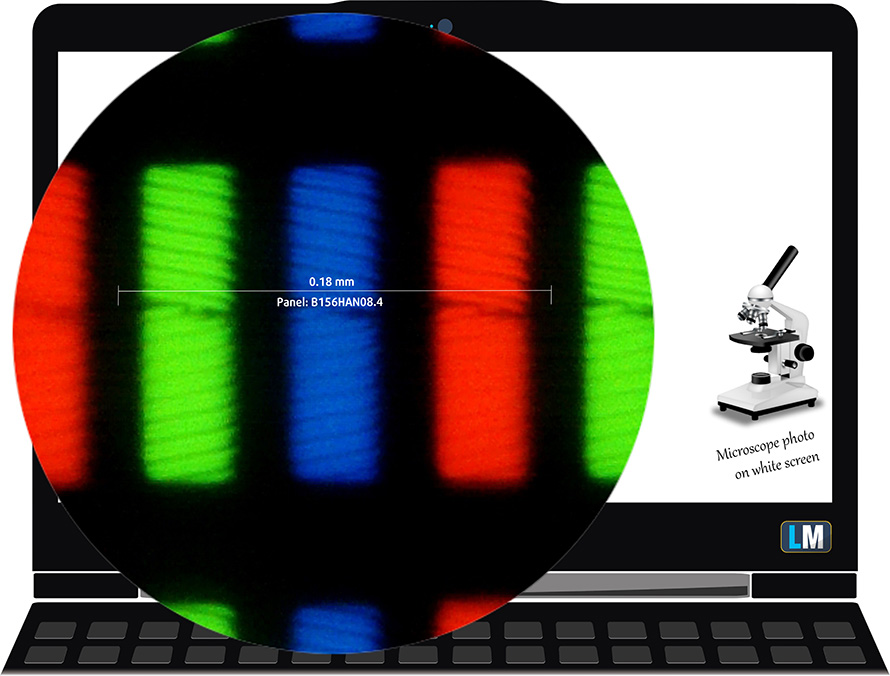
快適な視野角を実現しています。画質評価用として45°の画像を提供しています。

実測の最大輝度は画面中央で235nits、全域平均で233nitsで、最大偏差は6%でした。白画面での相関色温度は6400Kで、sRGB規格の最適値6500Kよりやや暖色系である。
下の図では、ユニフォミティの観点からディスプレイの性能を見ることができます。つまり、光源からの光の漏れ具合です。
4.0を超えるdE2000の値は発生しないはずで、色に敏感な作業でノートPCを使うつもりなら、このパラメータは最初にチェックすべき項目の一つです。コントラスト比は1270:1と良好です。
念のため、sRGBの色域とAdobe RGBについて少し紹介したいと思います。まず、人間の目で見える色のスペクトルを表した「CIE1976統一色度図」があり、色域の広さや色の正確さをより認識することができる。
黒い三角形の内側には、HDTVやWebで何百万人もの人が使っている標準色域(sRGB)が表示されます。Adobe RGBについては、これはプロ用のカメラやモニターなどで印刷に使われています。基本的に、黒い三角形の内側の色は誰もが使うもので、これが主流のノートPCの色品質と色精度に欠かせない部分です。
それでも、映画スタジオで使われている有名なDCI-P3規格や、デジタルUHDのRec.2020規格など、他の色空間も入れています。ただし、Rec.2020はまだ未来の話であり、現在のディスプレイでそれをうまくカバーするのは難しいです。また、いわゆるマイケル・ポインターの色域(ポインターの色域)と呼ばれる、私たちの身の回りで毎日自然に発生する色を表現する色域も収録しています。
黄色の点線はMSI Katana GF66(12Ux)の色域カバー率を示しています。
その表示は、CIE1976のsRGB/ITU-R BT.709(Web/HDTV規格)の53%をカバーしています。
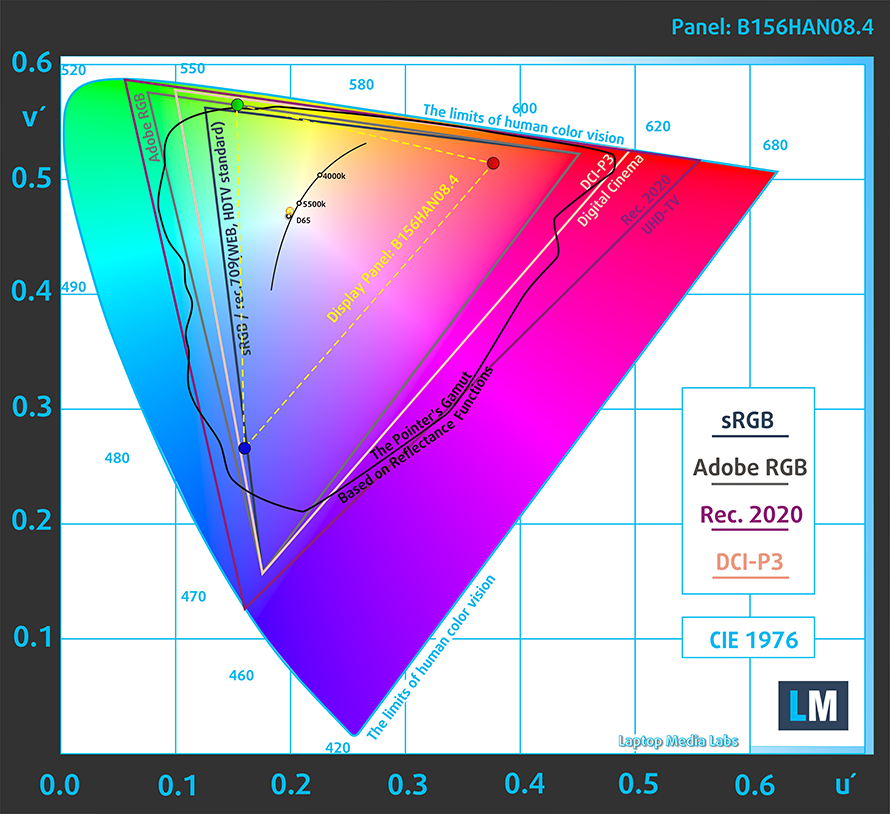
Design and Gaming」プロファイルにより、輝度140cd/m2、sRGBガンマモードで最適な色温度(6500K)を実現します。
人間の肌の明るさや暗さ、青空、芝生の緑、オレンジなど、よく使われる24色でディスプレイの精度をテストしました。工場出荷時の状態、また、「デザイン&ゲーミング」プロファイルでの結果をご確認いただけます。
下記は、MSI Katana GF66 (12Ux)のスコアを、デフォルト設定(左)、「ゲームとウェブデザイン」プロファイル(右)で比較したものです。
次の図は、暗い場所での映画鑑賞やゲームに欠かせない、画像の暗部再現性を示しています。
画像の左側は純正設定、右側は「Gaming and Web Design」プロファイルを有効にしたディスプレイを表しています。横軸はグレースケール、縦軸はディスプレイの輝度です。下の2つのグラフで、お使いのディスプレイが最も暗いニュアンスをどのように処理するかを簡単に確認できますが、これは現在のディスプレイの設定、キャリブレーション、視野角、周囲の光の状態にも依存することを念頭に置いておいてください。
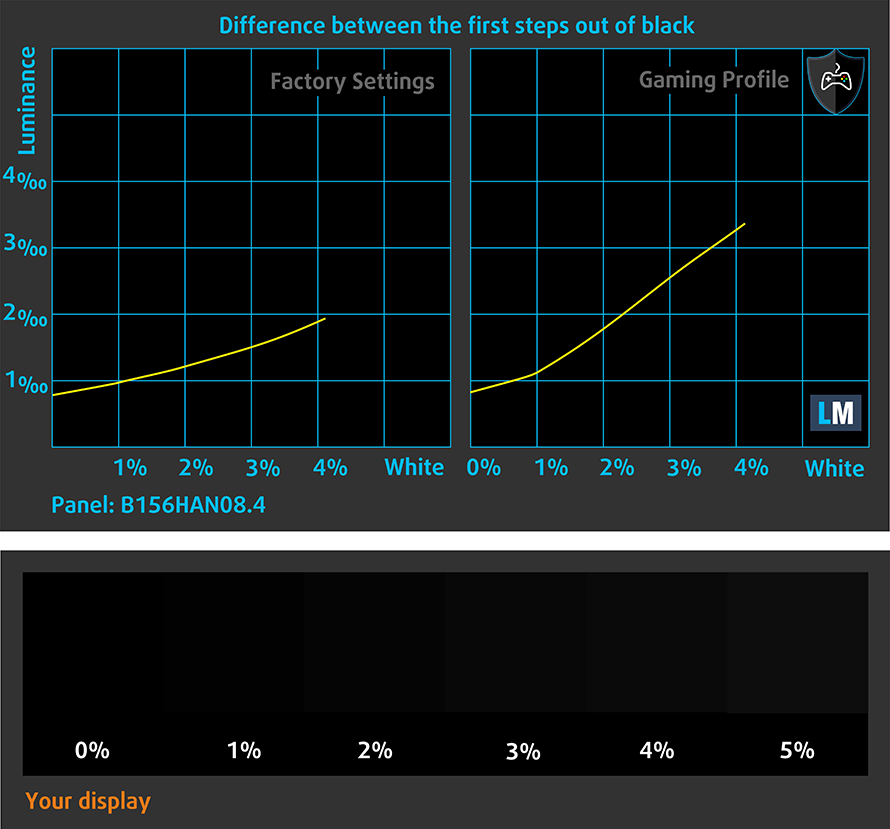
応答速度(ゲーミング性能)
通常の「黒から白」「白から黒」の方法で、10%から90%、またはその逆で画素の反応時間をテストします。
Fall Time + Rise Time =23msを記録しました。
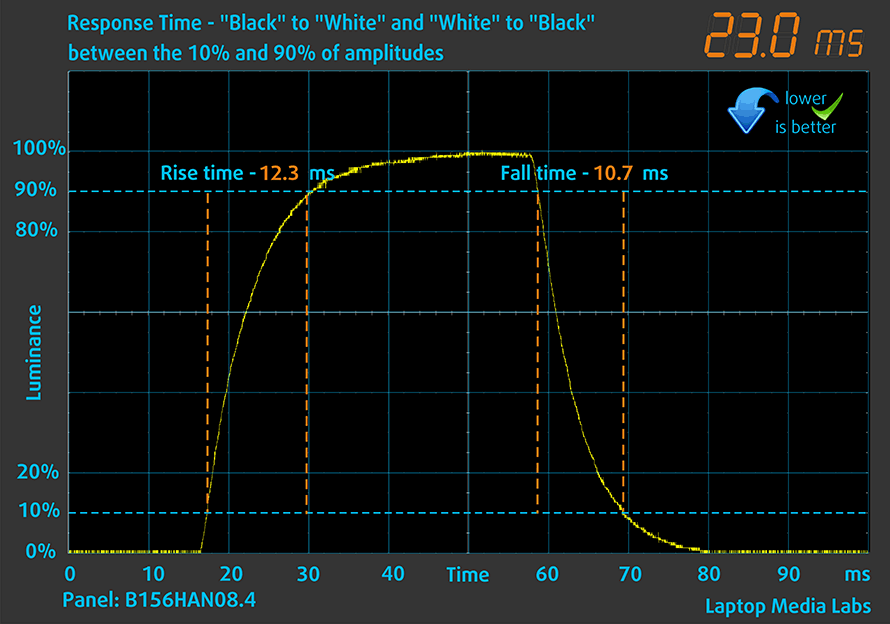
その後、通常の「Gray-to-Gray」方式で、振幅の10%から90%の間で、50% Whiteから80% Whiteまで、またその逆の画素の反応時間をテストしている。
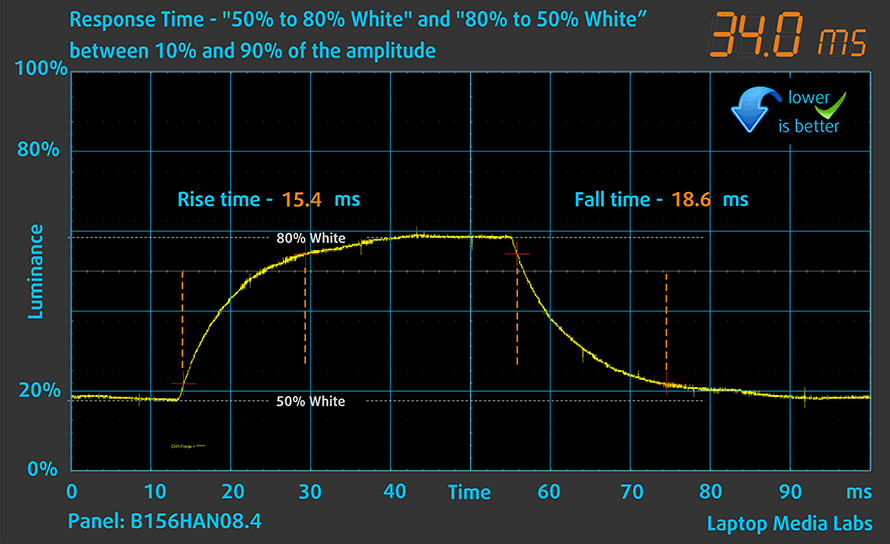
PWM (画面のちらつき)
PWM(パルス幅変調)は、モニターの輝度を簡単に制御する方法です。輝度を下げると、バックライトの光量が下がるのではなく、電子回路によって人間の目には区別できない周波数でオフとオンが繰り返されます。この光のインパルスでは、明るさは変わらないのに光と無光の時間比が変化し、目に有害なのです。それについては、PWMの専門記事で詳しく解説しています。
MSI Katana GF66(12Ux)の画面から出る光は、どの輝度レベルでもチラつくことはない。ありがたいことに、これにより、あなたの目と脳にさらなるダメージを与えるリスクなしに、長時間のプレイが可能になるのです。

ブルーライト
ヘルスガードプロファイルをインストールすると、PWMを除去するだけでなく、画面の色を知覚的に正確に保ちながら、有害なブルーライトの放射を低減することができます。ブルーライトについてよくご存じない方のために簡単に説明すると、目や肌、体全体に悪影響を及ぼす発光です。ブルーライトに関する詳しい情報は、ブルーライトに関する専門記事をご覧ください。
プロファイルを購入する
当社のプロファイルは、個々のディスプレイモデルに合わせて調整されているため、この記事とそれぞれのプロファイルパッケージは、15.6″ FHD IPS AUO B156HAN08.4 (AUOAF90) と MSI Katana GF66 (12Ux) 構成のために意図されています。
*購入したファイルのダウンロードに問題がある場合は、メールで送られてくるリンクを別のブラウザで開いてみてください。ダウンロード先がアーカイブではなく、.phpファイルになっている場合は、ファイルの拡張子を.zipに変更するか、[email protected] までご連絡ください。
プロファイルの詳細については、こちらをご覧ください。
ここでは、すべてのCPUに搭載されているCPUの価格/性能差を確認することができます。

オフィスワーク
オフィスワークは、ほとんどの時間をテキストや表を見たり、ただネットサーフィンをしたりしているユーザーが使用するべきです。このプロファイルは、フラットなガンマカーブ(2.20)、ネイティブな色温度、知覚的に正確な色を維持することで、より鮮明で明瞭な色を提供することを目指しています。

デザインとゲーム
このプロファイルは、色を専門的に扱うデザイナーに向けたもので、ゲームや映画でも使用されています。Design and Gamingは、ディスプレイパネルを限界まで引き出し、WebやHDTV用のsRGB IEC61966-2-1規格の白点D65で可能な限り正確な色を実現しています。

ヘルスガード
ヘルスガードは、有害なパルス幅変調(PWM)を除去し、私たちの目や体に影響を与えるネガティブブルーライトを低減します。それはすべてのパネルのためにカスタマイズされているので、それは知覚的に正確な色を維持するために管理します。ヘルスガードは紙をシミュレートするので、目への圧力が大幅に軽減されます。
3 つのプロファイルすべてを 33% 割引で入手
サウンド
MSI Katana GF66のスピーカーは比較的大きな音が出ますが、音質はそこまでのものではありません。振幅-周波数特性も良くありません。
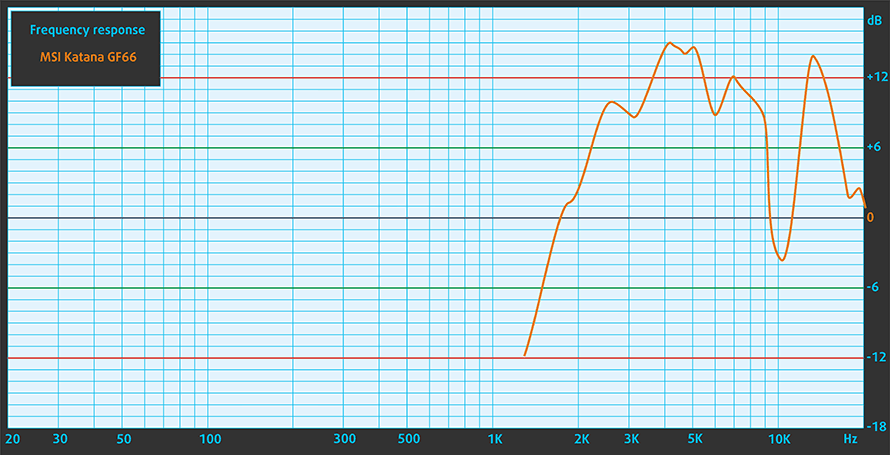
ドライバ
このノートパソコン用のすべてのドライバとユーティリティは、ここで見つけることができます。 https://www.msi.com/Laptop/Katana-GF66-12UX/support
バッテリー
WindowsBetterのパフォーマンス設定をオンにし、画面の輝度を120nitsに調整し、テストするプログラム以外はすべてオフにした状態で、バッテリーテストを実施しました。53.5Whのバッテリーを搭載しており、Web閲覧で5時間44分、動画再生で5時間31分使用可能です。
実際の状況をシミュレートするために、70 以上の Web サイトを自動的に Web ブラウジングする独自のスクリプトを使用しました。






このようなすべてのテストでは、HD の同じビデオを使用します。






CPUの選択肢
プロセッサーは、Core i5-12500H、Core i7-12650H、Core i7-12700Hから選択可能です。この中で最も弱いのはCore i7-12650Hです。
結果はCinebench R23のCPUテストによるもの(スコアが高いほど優れています)
MSI Katana GF66 (12Ux) CPUのバリエーション
ここでは、市場に出回っている [シリーズ] モデルで見つけることができる CPU 間のおおよその比較を見ることができます。 このようにして、どの [シリーズ] モデルが費用対効果が最も高いかを自分で決めることができます。
注:この表は最も安い異なるCPUの構成を示すので、ノートパソコンの名前/CPUをクリックして、これらのノートパソコンの他の仕様が何であるかを確認する必要があります。
結果はCinebench R23のCPUテストによるもの(スコアが高いほど優れています)
結果はPhotoshopベンチマークテストの結果です(スコアが低いほど良い)
GPUオプション
グラフィックスに関しては、RTX 3050(60W)、RTX 3050 Ti(60W)、RTX 3060(105W)、RTX 3070(105W)、RTX 3070 Ti(105W)を搭載した構成から選ぶことができます。より強力なグラフィックス・オプションの中には、105WのTGPをフルに活用できないものがあることに留意してください。その理由はすぐにわかるでしょう。
結果は3DMark: Time Spy (Graphics)ベンチマークによるものです(スコアが高いほど優れています)
結果は3DMark: Fire Strike (Graphics)ベンチマークによるものです(スコアが高いほど優秀です)
結果は3DMark: Wild Lifeベンチマークによるもの(スコアが高いほど優秀)
結果はUnigine Superpositionベンチマークによるものです(スコアが高いほど優秀です)
MSI Katana GF66 (12Ux) GPU バリアント
ここでは、市場に出回っている [シリーズ] モデルで見つけることができる GPU 間のおおよその比較を確認できます。 このようにして、どの [シリーズ] モデルが費用対効果が最も高いかを自分で決めることができます。
注:この表は最も安い異なるGPU構成を表示しているので、ノートパソコンの名前/GPUをクリックして、これらのノートパソコンの他の仕様が何であるかを確認する必要があります。
結果は3DMark: Time Spy (Graphics)ベンチマークによるものです(スコアが高いほど優れています)
結果は3DMark: Fire Strike (Graphics)ベンチマークによるものです(スコアが高いほど優秀です)
結果は3DMark: Wild Life (Graphics)ベンチマークによるものです(スコアが高いほど優秀です)
結果はUnigine Superpositionベンチマークによるものです(スコアが高いほど優秀です)
ゲーミングテスト
| メトロ・エクソダス | フルHD、Low(設定確認) | フルHD、High(設定確認) | フルHD、エクストリーム(設定確認) |
|---|---|---|---|
| 平均FPS | 129 fps | 73 fps | 35 fps |
| ボーダーランズ3 | フルHD、中(設定確認) | フルHD、高(設定確認) | フルHD、バッドアス(設定確認) |
|---|---|---|---|
| 平均 fps | 111 fps | 91 fps | 73fps |
| トム・クランシーのゴーストリコン ワイルドランズ | フルHD、高(設定確認) | フルHD、Very High(設定確認) | フルHD、ウルトラ(設定確認) |
|---|---|---|---|
| 平均 | 103 fps | 91 fps | 62 fps |

| シャドウ オブ ザ トゥームレイダー(2018年) | フルHD、中(設定確認) | フルHD、高(設定確認) | フルHD、最高(設定確認) |
|---|---|---|---|
| 平均値 | 118 fps | 111 fps | 77 fps |
温度と快適性
CPU最大負荷
このテストでは、CPUコアを100%使用し、その周波数とチップ温度を監視しています。最初の列は短い負荷に対するコンピュータの反応を示し(2~10秒)、2番目の列は本格的なタスク(15~30秒)をシミュレートし、3番目の列はビデオレンダリングなどの長い負荷に対してノートパソコンがどれだけ優れているかを示す良い指標になります。
平均Pコア周波数; 平均Eコア周波数; CPU温度; パッケージパワー
| インテル Core i7-12700H (45W TDP) | 0:02〜0:10秒 | 0:15〜0:30秒 | 10:00〜15:00分 |
|---|---|---|---|
| MSI カタナ GF66 (12Ux) | 3.24 GHz @ 2.68 GHz @ 82°C @ 98W | 3.17 GHz @ 2.65 GHz @ 88°C @ 94W | 2.97GHz @ 2.55GHz @ 86°C @ 83W |
| MSI パルス GL76 (12Ux) | 3.29 GHz @ 2.76 GHz @ 77°C @ 97W | 3.27 GHz @ 2.75 GHz @ 83°C @ 95W | 3.14 GHz @ 2.68 GHz @ 86°C @ 85W |
| MSI Crosshair 15 (B12Ux) | 3.27 GHz @ 2.67 GHz @ 84°C @ 97W | 3.19GHz @ 2.65GHz @ 91°C @ 94W | 3.05GHz @ 2.47GHz @ 88°C @ 80W |
| エイサー プレデター ヘリオス 300 (PH317-56) | 3.39GHz @ 2.84GHz @ 64°C @ 103W | 3.53GHz @ 2.76GHz @ 71°C @ 100W | 2.66GHz @ 2.86GHz @ 87°C @ 102W |
| MSI ステルス GS66 (12Ux) | 3.84GHz @ 2.82GHz @ 83°C @ 124W | 3.55GHz @ 2.67GHz @ 85°C @ 107W | 3.19GHz @ 2.42GHz @ 83°C @ 85W |
| MSI ベクター GP66 (12Ux) | 3.81GHz @ 2.91GHz @ 81°C @ 116W | 3.54GHz @ 2.72GHz @ 83°C @ 98W | 3.30GHz、2.57GHz、79℃、86W |
| エイサー Predator Triton 500 SE (PT516-52s) | 3.25 GHz @ 2.52 GHz @ 89°C @ 80W | 3.10 GHz @ 2.46 GHz @ 90°C @ 73W | 2.93GHz @ 2.38GHz @ 91°C @ 66W |
Katana GF66(12Ux)は、温度テストでは特に何も表示されませんでした。その周波数は、より高価な競合製品よりも大幅に低く、純粋な計算性能に関しては後手に回ることになります。
実戦的なゲーム
| NVIDIA GeForce RTX 3070 Ti(エヌビディア ゲフォース RTX 3070 Ti | GPU周波数/コア温度(2分後) | GPU周波数/コア温度(30分後) | GPU周波数/コア温度(ファン最大) |
|---|---|---|---|
| MSI カタナ GF66 (12Ux) | 1226 MHz @ 74°C @ 87W | 1225 MHz @ 75°C @ 87W | 1260 MHz @ 69°C @ 88W |
| ASUS ROG Strix SCAR 15 G533 (2022年) | 1631 MHz @ 80°C @ 149W | 1614 MHz @ 81°C @ 149W | – |
| エイサー プレデター ヘリオス 300 (PH317-56) | 1637 MHz @ 70°C @ 149W | 1628 MHz @ 72°C @ 149W | 1646 MHz @ 67°C @ 150W |
| MSI ステルス GS66 (12Ux) | 1277 MHz @ 71°C @ 92W | 1250 MHz @ 75°C @ 91W | 1314 MHz @ 64°C @ 92W |
| エイサー プレデター トリトン 500 SE (PT516-52s) | 1270 MHz @ 87°C @ 115W | 1200 MHz @ 87°C @ 105W | 1320 MHz @ 87°C @ 113W |
ここで、RTX 3070 Tiが電力目標を達成していないと述べた理由がわかります。MSIは、温度を低く保つために甘めの設定を選択しました。当初、私たちはこの決断に戸惑いましたが、偶然にも、彼らは私たちが知らないことを知っていたのです。
ゲーミングコンフォート
ご想像のとおり、これは「快適」と呼べるものではありません。CoolerBoost」オプションをオンにすれば、いつでもノートパソコン全体の温度を下げることができます。しかし、これではノートパソコンが非常にうるさくなりますし、GPUは約6℃低くなりますが、外装で同じことが起きるとは思えません。

評価
結局のところ、MSIは低価格のKatana GF66(12Ux)を、IntelとNVIDIAの最新かつ最高のものを内部に押し込んで、お買い得なノートパソコンと呼ぶのが賢明だと考えたのである。しかし、そうではありません。特に、RTX 3070 Tiオプションは本当に力不足で、その主な理由は冷却にあります。昨年もKatana GF66は特に印象的なものではありませんでしたから、これは予想外ではありませんでした。
でも待てよ、このノートPCは非常に手頃な価格だし、大物GPUを狙う必要はないだろう、とあなたは言うでしょう。そして、それはまったく正しいでしょう。例えば、RTX 3050 Tiを購入することもできますし、しっかりとした筐体(ヒンジは少し薄っぺらいですが)と、少なくとも144HzのIPSディスプレイを手に入れることができるのです。
そういえば、MSI Katana GF66(12Ux)の144Hz IPSパネルは、このデバイスの価格帯に相当する。画素の応答速度が遅く(ティアリングが発生する)、sRGBの色域を53%しかカバーしていない。明るい面では、その視野角は快適であり、コントラスト比-は良好です。また、どのような輝度レベルでもちらつきはない。残念なのは、最大輝度があまり高くないため、明るい環境での使用が少し億劫になることだ。
もうひとつの難点は、Thunderbolt 4コネクタと、SDカードリーダーがないことです。確かにこれは残念なことだが、MSIは価格を下げるために何かをしなければならず、I/Oはその最初の打撃となるものの1つである。
一方、アップグレード可能性が損なわれなかったのは喜ばしいことで、今でも2つのSODIMMスロットがあり、合計で最大64GBのDDR4 RAMを使用することができます。さらに、2つのM.2 PCIe x4スロットはGen 4ドライブをサポートしており、これは素晴らしいことです。
とはいえ、繰り返しになりますが、バッテリー駆動時間はシングルタブのウェブブラウジングで最大5時間44分に制限されることを知っておく必要があります。1回の充電で丸1日作業することはできませんし、バッテリ駆動でゲームをするのは絶対に避けるべきです。
結局のところ、より強力なハードウェアを搭載したプレミアムではないノートPCを選ぶべきか、それとも実行力と機能パッケージは優れているが、CPUとGPUの性能が劣るデバイスを手に入れるべきか、どちらを選ぶべきでしょうか。まあ、これは車とほとんど同じです。自分にとってより理にかなったほうを選ぶべきです。ゲームだけをするのであれば、ハードウェアが優れている安価なユニットを選ぶといいでしょう。ただし、Katana GF66(12Ux)のように、RTX 3070 TiのTGPを105Wとしておきながら、88Wしか引き出せないようなデバイスには注意が必要です。
価格や構成はSpecs Systemで確認できる。 https://laptopmedia.com/series/msi-katana-gf66-12ux/
Pros
- 競争力のある価格
- SODIMMスロット×2、Gen4対応M.2 PCIe x4スロット×2まで搭載可能
- 堅牢な構造
- PWMを欠く(AUO B156HAN08.4 (AUOAF90))
- リフレッシュレート144Hz(AUO B156HAN08.4 (AUOAF90))
- 強力なハードウェアオプション※1
Cons
- 53% sRGBカバー(AUO B156HAN08.4 (AUOAF90)
- 画素応答速度が遅く、最大輝度が低い(AUO B156HAN08.4 (AUOAF90))
- SDカードリーダーおよびThunderbolt 4がない
- *ハードウェアの性能を最大限に引き出すことができない。























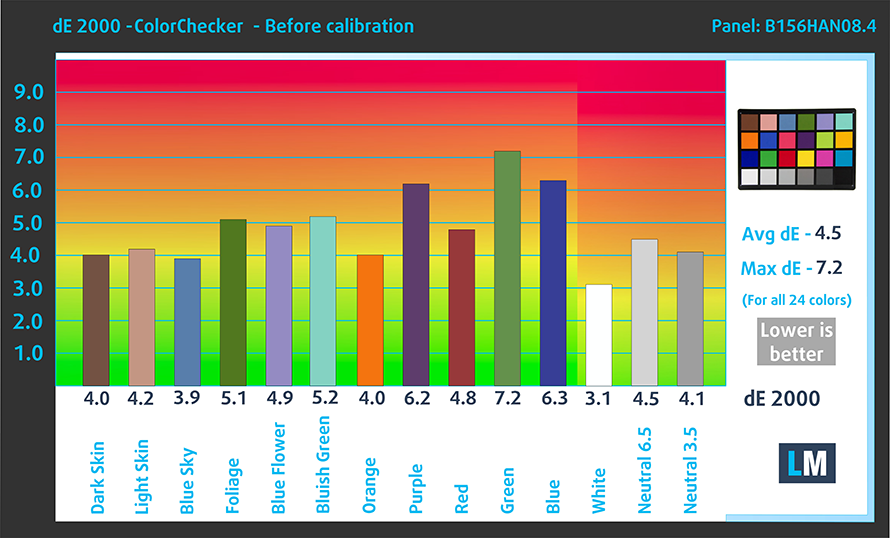
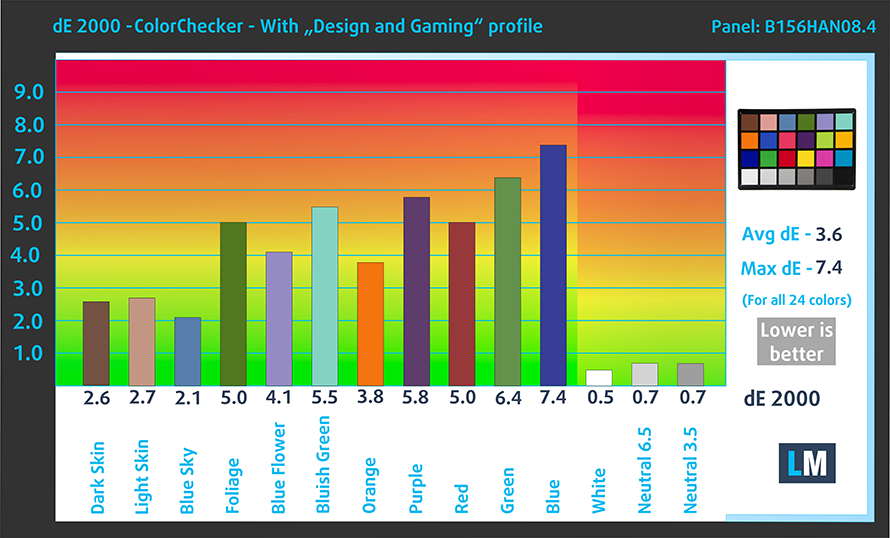


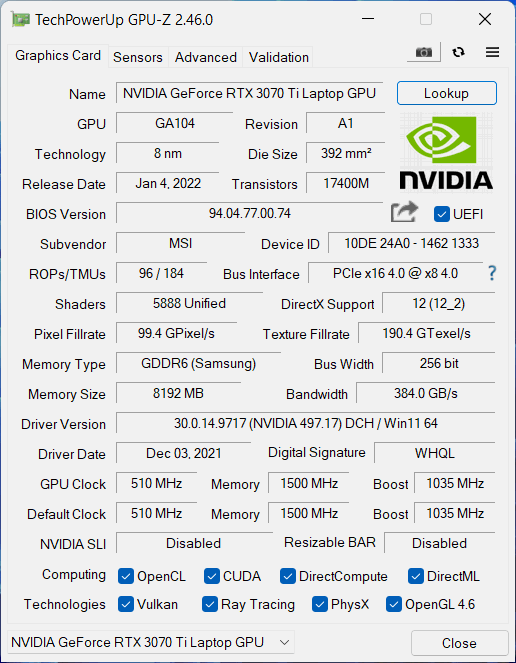












The 12UD-878CA only has 1 x m2 ssd slot so only upgradable